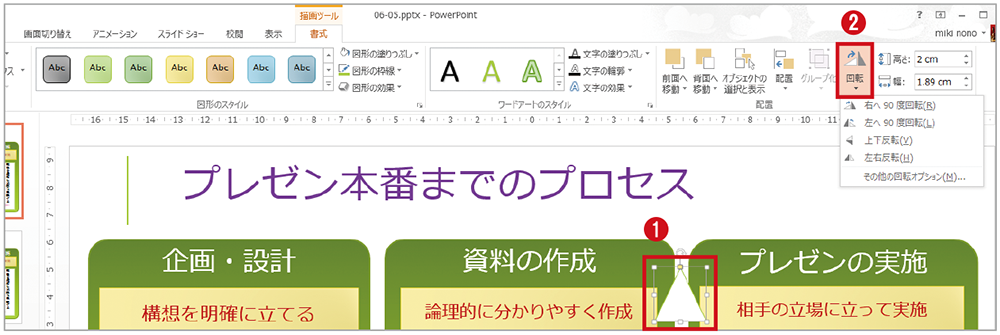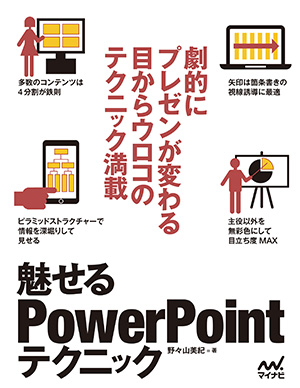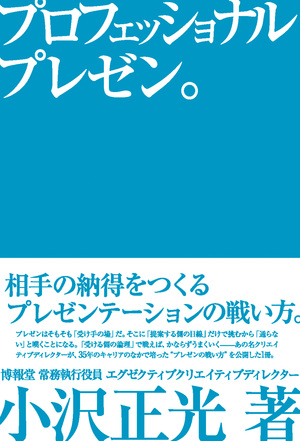2016.08.16
「視線を誘導する図形」は影の主役!矢印、三角形などを使いこなせ
プロセスなどを図解する際に、「矢印」などの視線を誘導する図形の活用は欠かせません。
ただ、矢印の種類によっては上手く効果を発揮できなかったり、入れすぎることで雑然としたイメージになりやすいので注意しましょう。
なお、三角形は回転させるとシンプルな矢印として使えて便利です。

シンプルな矢印や矢印代わりになる図形を活用する
矢印は視線を誘導する図形として便利ですが、できるだけシンプルな形状のものを選ぶようにします。また、矢印以外の三角形などは回転することで視線を誘導する図形として活用できます。
回転ボタンで「三角形」を「矢印」に変身させる
図形の回転は、回転ハンドルを使って自由に回転することができますが、右向きや下向きにしたいなど方向が決まっている際は、[回転]ボタンを使って90度ごとに回転させる操作が効率的です。
(1)三角形を描き、図形内をダブルクリック
(2)[書式]タブの[回転]ボタンをクリック
(3) 一覧から[右へ90度回転]を選択
(4) 図形が回転した
Point!
円周上の矢印配置は角度を指定して回転する
たとえば、円周上に図形を配置して、ぐるりと円を描くように矢印を配置したい時は、はじめに描いた矢印をコピーしたあと、角度を指定します。下図のように4つの図形の間に矢印を配置したい時は、90度ずつ増やして回転します。
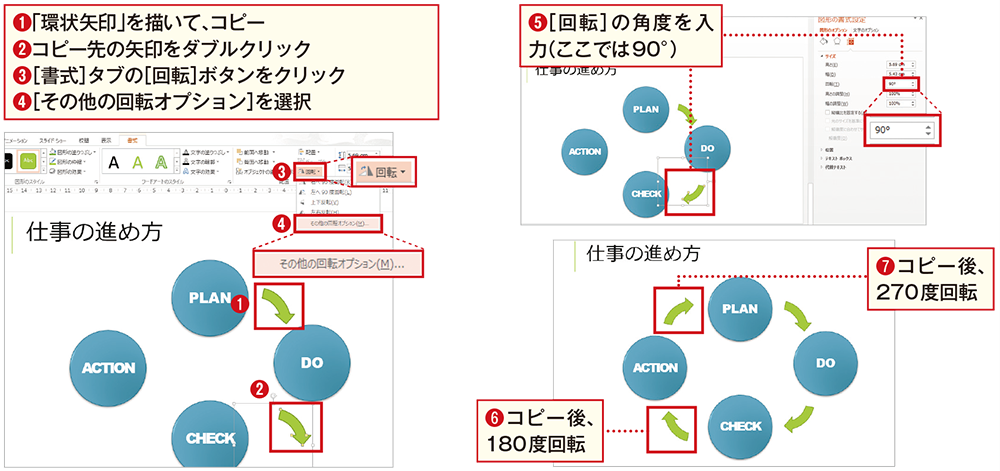
【予約中!】魅せるPowerPointテクニック
著者:野々山美紀
価格:2,138円
発売日:2016年8月24日
※表紙は製作中のものです